Como ativar / desativar as notificações OSD da webcam no Windows 10
Publicados: 2021-03-13Camfecting (invadir a webcam de um dispositivo) é uma forma de ataque cibernético que muitas pessoas não prestam atenção. Um programa malicioso ou spyware pode infectar sua webcam e gravá-lo sem o seu conhecimento. Portanto, você deve estar sempre ciente dos aplicativos que usam sua webcam.
A pequena luz indicadora de LED ao lado da webcam do seu computador pode ajudar a determinar se sua webcam foi invadida. Ele acende sempre que um aplicativo ativa sua webcam. Mas e se a webcam do seu laptop não tiver uma luz indicadora física? Ou o LED da webcam está com defeito e não funciona? Como você sabe quando a câmera está gravando?
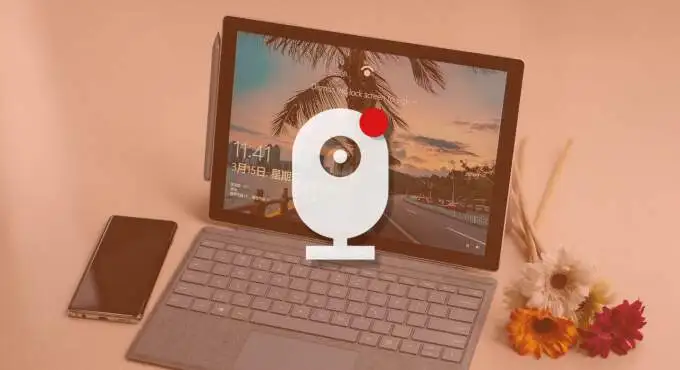
O sistema operacional Windows é fornecido com uma notificação de exibição virtual na tela (OSD) que funciona como um indicador improvisado de webcam.
A ativação desse recurso solicitará que o Windows envie notificações sempre que um aplicativo ativar (ou desativar) sua webcam. A notificação OSD da webcam está desabilitada por padrão em todos os dispositivos Windows 10.
Neste guia, mostraremos várias maneiras de ativar ou desativar as notificações OSD da webcam.
Como ativar as notificações OSD da webcam
A opção de ativar esse recurso está no Registro do Windows. Descrevemos duas maneiras de ativar o arquivo de registro responsável pelas notificações OSD.
Nota: O Registro do Windows é um banco de dados de arquivos e configurações confidenciais. Portanto, é importante fazer um backup do registro antes de tentar ativar as notificações de ativação/desativação da câmera. Danificar qualquer arquivo de registro pode corromper o sistema operacional Windows e causar mau funcionamento do computador. Um backup serve como seu seguro caso algo dê errado. Este guia sobre como fazer backup e restaurar o Registro do Windows tem tudo o que você precisa saber.
Método 1: Modificar manualmente o arquivo de registro OSD
1. Inicie a caixa Executar do Windows usando a tecla Windows + atalho R.
2. Digite regedit na caixa de diálogo e clique em OK .
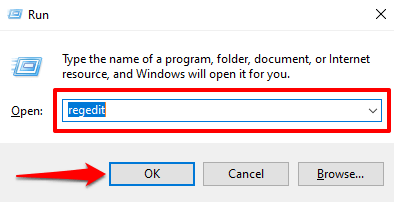
3. Cole o caminho abaixo na barra de endereços do Editor do Registro e pressione Enter no teclado.
HKEY_LOCAL_MACHINE\SOFTWARE\Microsoft\OEM\Device\Capture
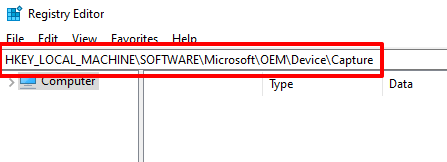
Localize a chave rotulada NoPhysicalCameraLED . Se você não encontrar essa chave nesse diretório, vá para a próxima etapa para criar uma. Caso contrário, vá para a Etapa 6 para alterar seu valor.
4. Clique com o botão direito do mouse em uma área em branco no diretório e selecione Novo e Valor DWORD (32 bits) .
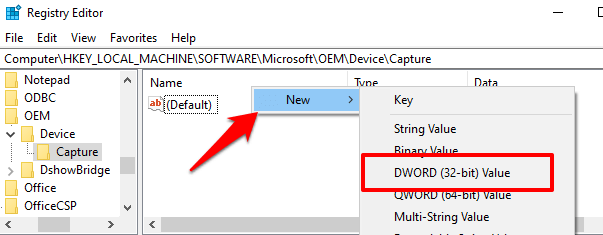
5. Nomeie a chave recém-criada NoPhysicalCameraLED e pressione Enter .
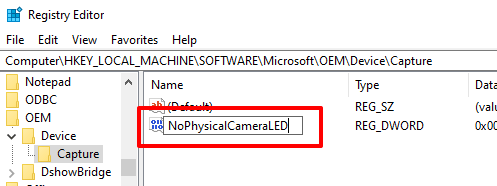
6. Clique duas vezes no item NoPhysicalCameraLED ou clique com o botão direito nele e selecione Modificar .
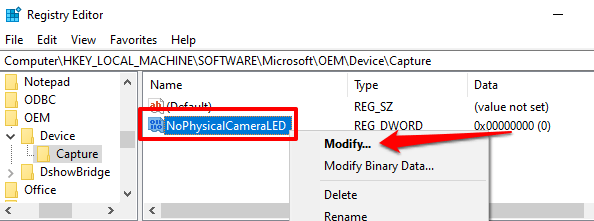
7. Altere os dados do valor para 1 e clique em OK .
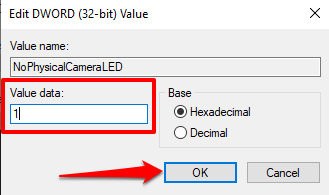
8. Feche o Editor do Registro.
Ao modificar o valor da chave de registro NoPhysicalCameraLED, você está informando ao Windows que sua webcam não possui um LED físico dedicado. Isso fará com que o Windows Shell forneça uma alternativa - um indicador na tela - que informa quando sua webcam inicia ou para de transmitir.
Método 2: Criar um atalho de arquivo de registro
Essa é uma alternativa mais rápida que envolve a criação de um arquivo de texto com extensão de registro (.reg). Este arquivo de registro servirá como um atalho que você pode usar para ativar e desativar as notificações de ativação/desativação da câmera OSD com o clique de um botão.
1. Inicie o Bloco de Notas e cole o conteúdo abaixo na janela.
Editor de registro do Windows versão 5.00
[HKEY_LOCAL_MACHINE\SOFTWARE\Microsoft\OEM\Device\Capture]
“NoPhysicalCameraLED”=dword:00000001
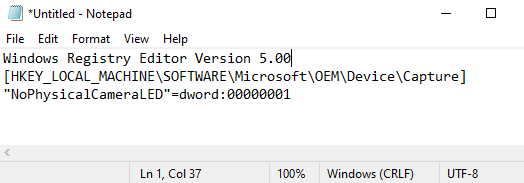
2. Pressione Control + Shift + S para salvar o arquivo.
3. Dê um nome ao arquivo, adicione a extensão .reg no final do nome do arquivo — por exemplo , Enable-Camera-OSD.reg — e clique em Salvar .
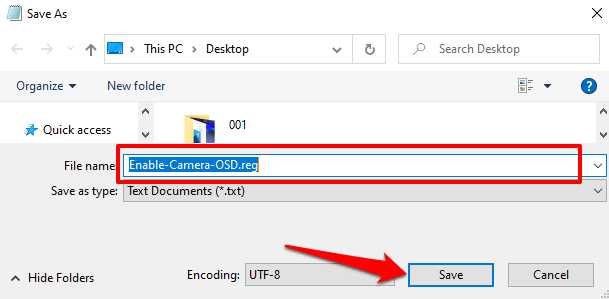
4. Clique duas vezes no arquivo de registro para ativar as notificações OSD.
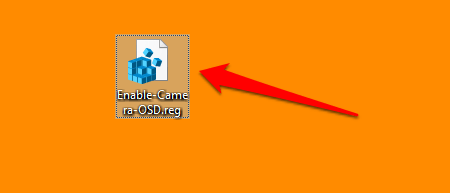
5. Clique em Sim no prompt de aviso.

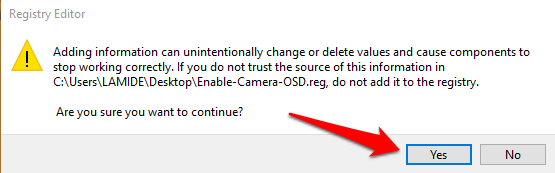
6. Você receberá uma mensagem informando que as chaves e os valores foram adicionados com sucesso ao registro. Selecione OK para continuar.
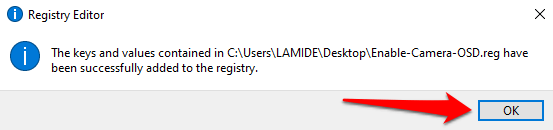
Prossiga para a próxima seção para testar as notificações de ativação/desativação do OSD da webcam.
Como funciona a notificação da câmera OSD
Quando você habilita as notificações OSD para ativação e desativação da câmera em seu computador, o Windows mostrará um alerta sempre que um aplicativo ativar sua webcam. Aqui está como funciona.
Inicie qualquer aplicativo que precise acessar sua câmera para funcionar, por exemplo, Zoom, Microsoft Teams, Skype, etc. Você pode encontrar uma lista completa de aplicativos com acesso à câmera aqui: Configurações > Privacidade > Câmera .
Inicie uma videochamada ou reunião de teste em seu aplicativo preferido. Assim que você ativar o vídeo na janela de chamada, ou assim que o aplicativo começar a usar sua webcam, você deverá ver uma Câmera em alerta no canto superior esquerdo da tela do seu PC.
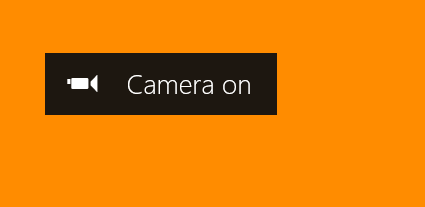
Quando um aplicativo para de usar sua webcam, uma notificação de câmera desligada aparece e desaparece em 5 segundos.
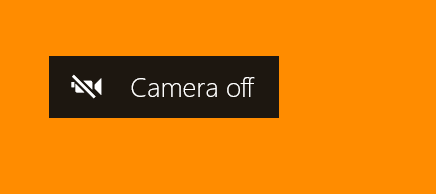
Notificações OSD não estão aparecendo? Confira estes
Se o seu computador não exibir os alertas de ativação/desativação da câmera apesar de ativar as notificações OSD no Registro do Windows, tente o seguinte.
1. Reinicie seu computador
Às vezes, as alterações feitas no registro podem não entrar em vigor até que você reinicie o computador. Confirme se você alterou a chave de registro NoPhysicalCameraLED, reinicie o computador e tente novamente.
2. Mude para uma conta de administrador
Você não pode fazer alterações em determinadas chaves do Registro de uma conta padrão ou de convidado. Se você não conseguir habilitar a câmera de notificações da câmera OSD no Editor do Registro, verifique se está conectado ao Windows como administrador. Vá para Configurações > Contas > Suas informações e certifique-se de que a conta tenha o rótulo Administrador .
Consulte este guia para saber como alterar uma conta padrão para uma conta de administrador no Windows 10.
Não quer mais notificações OSD? 2 maneiras de desligá-lo
Se você não precisar mais do Windows para exibir as notificações da câmera na tela, veja como desativar o recurso.
Método 1: Modificar o Registro
Vá para o registro e reverta a chave NoPhysicalCameraLED de volta ao padrão.
Clique duas vezes na tecla NoPhysicalCameraLED , altere os dados do valor para 0 e selecione OK .
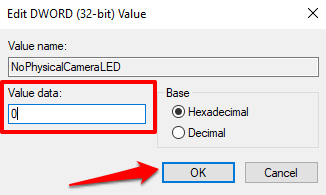
Método 2: Criar um atalho de arquivo de registro
Você também pode criar um arquivo de registro dedicado que servirá como um botão de desligamento para a notificação da webcam OSD. Inicie o Bloco de Notas e siga as etapas abaixo.
1. Cole o comando abaixo na janela do Bloco de Notas e pressione Control + Shift + S para salvar o arquivo.
Editor de registro do Windows versão 5.00
[HKEY_LOCAL_MACHINE\SOFTWARE\Microsoft\OEM\Device\Capture]
“NoPhysicalCameraLED”=dword:00000000
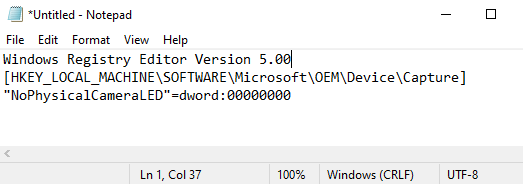
2. Dê um nome ao arquivo, adicione a extensão .reg no final do nome do arquivo — por exemplo , Disable-Camera-OSD.reg — e clique em Salvar .
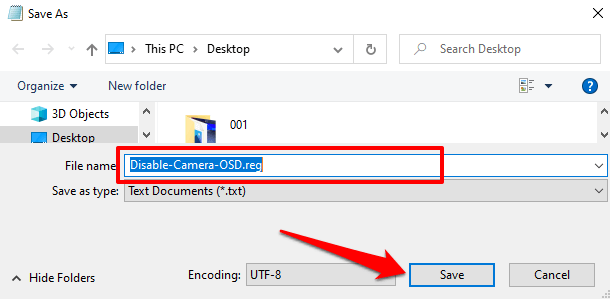
3. Vá para a área de trabalho (ou onde você salvou o arquivo) e clique duas vezes no arquivo para desativar as notificações OSD.
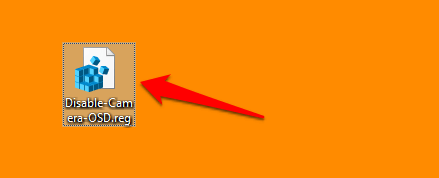
4. Clique em Sim no prompt de aviso.
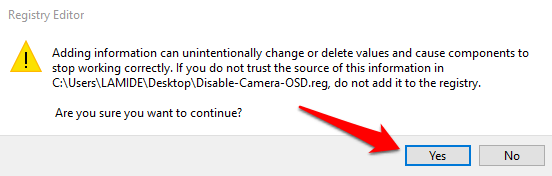
Uma camada extra de proteção
Mesmo que o seu PC com Windows tenha um indicador de webcam que funcione corretamente, você também deve considerar ativar a notificação da câmera OSD. É um sistema de segurança adicional que o notifica sobre um hack de webcam.
Se a luz indicadora da webcam ou a notificação da câmera OSD acender em momentos estranhos quando você não estiver fazendo uma chamada de vídeo ou gravando um vídeo, provavelmente há um programa não reconhecido ou uma extensão do navegador usando sua webcam em segundo plano. Nesse caso, é uma boa ideia executar uma verificação com o Windows Defender ou um verificador de terceiros.
